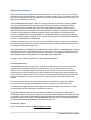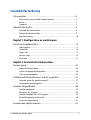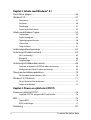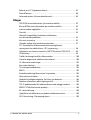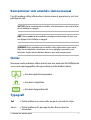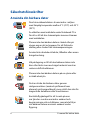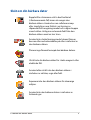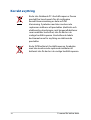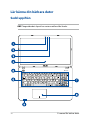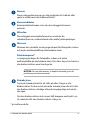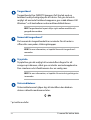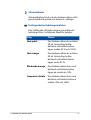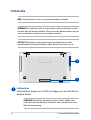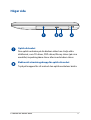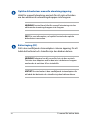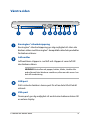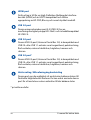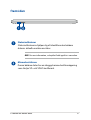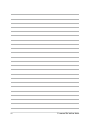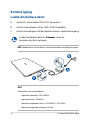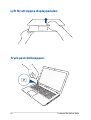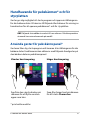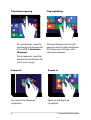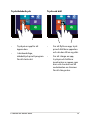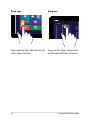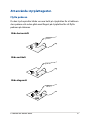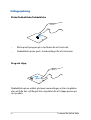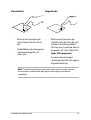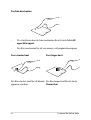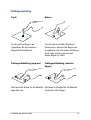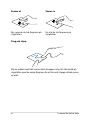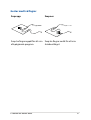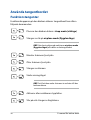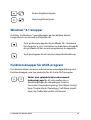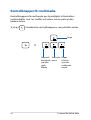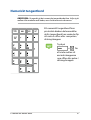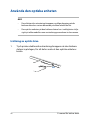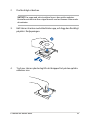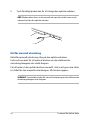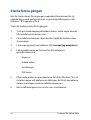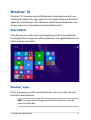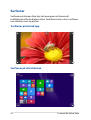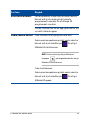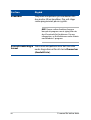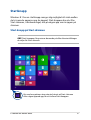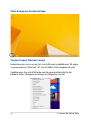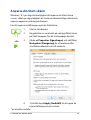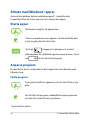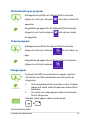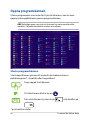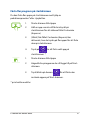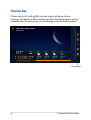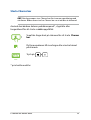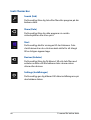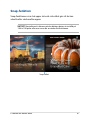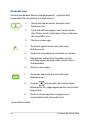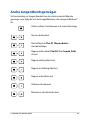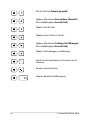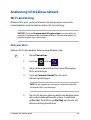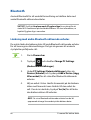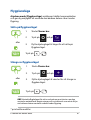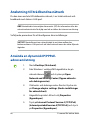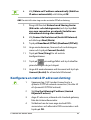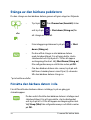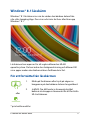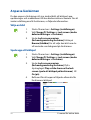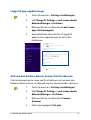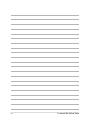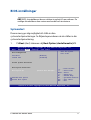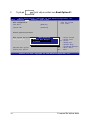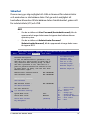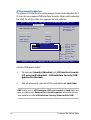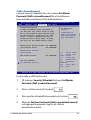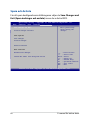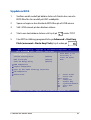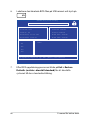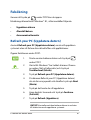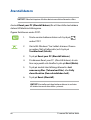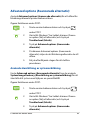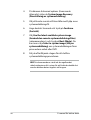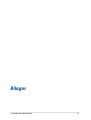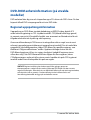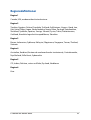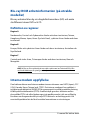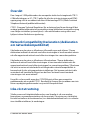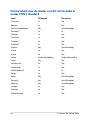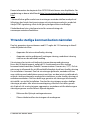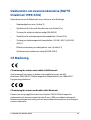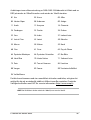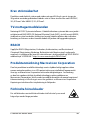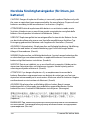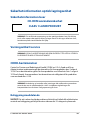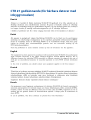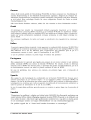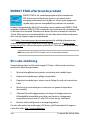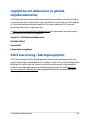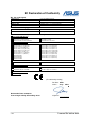Asus X751MA SW9042 Användarmanual
- Kategori
- Anteckningsböcker
- Typ
- Användarmanual

Första utgåvan
April 2014
SW9042
Bärbar dator
E-Manual

2
E-manual för bärbar dator
Upphovsrättsinformation
Ingen del av denna manual, inklusive produkter och programvara som beskrivs i den, får utan skriftligt
tillstånd från ASUSTeK COMPUTER INC. reproduceras, överföras, kopieras, sparas i ett sökbart system eller
översättas till något språk i någon form eller med några medel, förutom dokumentation som förvaras av
köparen som säkerhetskopia. (“ASUS”).
ASUS LEVERERAR DENNA MANUAL “I BEFINTLIGT SKICK” UTAN NÅGON SOM HELST GARANTI, VARKEN
UTTALAD ELLER UNDERFÖRSTÅDD, INKLUSIVE MEN INTE BEGRÄNSAD TILL DE UNDERFÖRSTÅDDA
GARANTIERNA ELLER VILLKOREN FÖR SÄLJBARHET ELLER LÄMPLIGHET FÖR ETT SÄRSKILT SYFTE.
UNDER INGA OMSTÄNDIGHETER SKALL ASUS, DESS DIREKTÖRER, TJÄNSTEMÄN, ANSTÄLLDA ELLER
REPRESENTANTER HÅLLAS ANSVARIGA FÖR NÅGRA INDIREKTA, SÄRSKILDA, TILLFÄLLIGA ELLER HÄRAV
FÖLJANDE SKADOR (INKLUSIVE SKADOR AVSEENDE FÖRLUST AV FÖRTJÄNST, AFFÄRSFÖRLUSTER,
FÖRLUST AV ANVÄNDNING ELLER DATA, AVBROTT AV AFFÄRSVERKSAMHET ELLER LIKNADE) ÄVEN OM
ASUS HAR AVISERAT OM MÖJLIGHETEN AV ATT SÅDANA SKADOR KAN UPPSTÅ FRÅN NÅGRA DEFEKTER
ELLER FEL I DENNA MANUAL ELLER PRODUKT.
Produkter och företagsnamn som visas i denna manual kan eller kan inte vara registrerade varumärken
eller upphovrättsligt skyddade av respektive företag och används endast för identiering eller förklaring
och till ägarens fördel utan intrångsavsikt.
SPECIFIKATIONER OCH INFORMATION I DENNA MANUAL LÄMNAS ENDAST SOM INFORMATION OCH KAN
ÄNDRAS NÄR SOM HELST UTAN MEDDELANDE OCH SKALL INTE TOLKAS SOM ETT ÅTAGANDE AV ASUS.
ASUS PÅTAR SIG INGET ANSVAR ELLER SKYLDIGHET FÖR NÅGRA FEL ELLER BRISTER SOM KAN VISA SIG I
DENNA MANUAL INKLUSIVE PRODUKTER OCH PROGRAM SOM BESKRIVS DÄR I.
Copyright © 2014 ASUSTeK COMPUTER INC. Alla rättigheter förbehållna.
Ansvarsbegränsning
Omständigheter kan komma att uppstå där du till följd av en försummelse från ASUS sida eller annan
skyldighet är berättigad till ersättning för skador från ASUS. Vid varje sådant yrkande, oavsett på
vilken grund du är berättigad att yrka ersättning för skador från ASUS, är ASUS endast ansvariga för
kroppsliga skador (inklusive dödsfall) och skador på egendom och skador på personliga ägodelar eller
andra verkliga och direkta skador som är ett resultat av underlåtenhet eller försummelse att genomföra
juridiska skyldigheter under denna garantiutfästelse, upp till det angivna kontraktspriset för varje
produkt.
ASUS kommer endast att vara ansvarig för eller kompensera dig för förlust, skador eller yrkanden
baserade på kontrakt, otillåten handling eller överträdelser enligt dessa garantibestämmelser.
Denna begränsning gäller också ASUS leverantörer och dess återförsäljare. Det är maximalt vad ASUS,
dess leverantörer och din återförsäljare är kollektivt ansvariga för.
UNDER INGA FÖRHÅLLANDEN ÄR ASUS ANSVARIGA FÖR NÅGOT AV FÖLJANDE: (1) TREDJE PARTS
YRKANDEN MOT DIG FÖR SKADOR; (2) FÖRLUST AV ELLER SKADOR PÅ DINA REGISTER ELLER DATA; ELLER
(3) SPECIELLA, TILLFÄLLIGA ELLER INDIREKTA SKADOR ELLER FÖR NÅGRA EKONOMISKA FÖLJDSKADOR
(INKLUSIVE FÖRLUST AV FÖRTJÄNST ELLER BESPARINGAR), ÄVEN OM ASUS, DESS LEVERANTÖRER ELLER
DIN ÅTERFÖRSÄLJARE ÄR INFORMERADE MÖJLIGHETEN FÖR DETTA.
Service och support
Besök vår erspråkiga webbsida på http://support.asus.com

E-manual för bärbar dator
3
Innehållsförteckning
Om manualen .............................................................................................................6
Konventioner som används i denna manual ........................................................7
Ikoner .................................................................................................................................. 7
Typografi ............................................................................................................................7
Säkerhetsföreskrifter ................................................................................................8
Använda din bärbara dator .........................................................................................8
Sköt om din bärbara dator .......................................................................................... 9
Korrekt avyttring .............................................................................................................10
Kapitel 1: Konguration av maskinvaran
Lär känna din bärbara dator ..................................................................................12
Sedd uppifrån .................................................................................................................. 12
Undersida .......................................................................................................................... 16
Höger sida ......................................................................................................................... 17
Vänstra sidan ....................................................................................................................19
framsidan ...........................................................................................................................21
Kapitel 2: Använda din bärbara dator
Komma igång ..............................................................................................................24
Ladda din bärbara dator ..............................................................................................24
Lyft för att öppna displaypanelen. ............................................................................26
Tryck på strömknappen. ...............................................................................................26
Handhavande för pekskärmen* och för styrplattan .....................................27
Använda gester för pekskärmspanel* .....................................................................27
Att använda styrplattegester. ..................................................................................... 31
Använda tangentbordet .........................................................................................38
Funktionstangenter ....................................................................................................... 38
Windows® 8.1 knappar ................................................................................................. 39
Funktionsknappar för ASUS-program .....................................................................39
Kontrollknappar för multimedia .............................................................................. 40
Numeriskt tangentbord ............................................................................................... 41
Använda den optiska enheten .............................................................................42

4
E-manual för bärbar dator
Kapitel 3: Arbeta med Windows® 8.1
Starta första gången ................................................................................................. 46
Windows® UI ...............................................................................................................47
Startskärm ......................................................................................................................... 47
Surfzoner ........................................................................................................................... 48
Startknapp ........................................................................................................................51
Anpassa din Start-skärm .............................................................................................. 53
Arbeta med Windows® appar ...............................................................................54
Starta appar ...................................................................................................................... 54
Anpassa program ...........................................................................................................54
Öppna programskärmen ............................................................................................. 56
Charms bar ........................................................................................................................ 58
Snap-funktion .................................................................................................................. 61
Andra tangentbordsgenvägar ..............................................................................63
Anslutning till trådlösa nätverk ...........................................................................65
Wi-Fi-anslutning ..............................................................................................................65
Bluetooth ..........................................................................................................................66
Flygplansläge ................................................................................................................... 67
Anslutning till trådbundna nätverk ....................................................................68
Använda en dynamisk IP/PPPoE-adressanslutning............................................68
Konfigurera en statisk IP-adressanslutning: ..........................................................69
Stänga av den bärbara pekdatorn ....................................................................... 70
Försätta den bärbara datorn i vila ............................................................................70
Windows® 8.1 låsskärm ...........................................................................................71
För att fortsätta från låsskärmen ............................................................................... 71
Anpassa låsskärmen ...................................................................................................... 72
Kapitel 4: Power-on-självtestet.(POST)
Power-on-självtestet.(POST) .................................................................................. 76
Använda POST för att öppna BIOS och felsöka .................................................... 76
BIOS ................................................................................................................................76
Öppna BIOS ......................................................................................................................76
BIOS-inställningar ...........................................................................................................77
Felsökning .................................................................................................................... 87

E-manual för bärbar dator
5
Refresh your PC (Uppdatera datorn) ....................................................................... 87
Återställ datorn ................................................................................................................88
Advanced options (Avancerade alternativ) ...........................................................89
Bilagor
DVD-ROM enhetsinformation (på utvalda modeller) ........................................92
Blu-ray ROM enhetsinformation (på utvalda modeller) ...................................94
Interna modem uppfyllelse.........................................................................................94
Översikt ..............................................................................................................................95
Network Compatibility Declaration (deklaration
om nätverkskompatibilitet) ........................................................................................ 95
Icke-röst utrustning ...................................................................................................... 95
Yttrande statliga kommunikationsnämnden ....................................................... 97
FCC (Amerikanska telekommunikationsmyndighetens)
varningstext om radiofrekvens- (RF-) exponering ..............................................98
Deklaration om överensstämmelse (R&TTE Direktivet 1999/5/EG) .............99
CE Märkning ..................................................................................................................... 99
Trådlös hanteringskanal för olika områden .......................................................... 100
Frankrike begränsade trådlösa frekvensband ......................................................100
UL säkerhetsanmärkningar ......................................................................................... 102
Krav strömsäkerhet ........................................................................................................ 103
TV-mottagarmeddelanden ......................................................................................... 103
REACH ................................................................................................................................. 103
Produktanmärkning Macrovision Corporation ....................................................103
Förhindra hörselskador ................................................................................................ 103
Nordiska försiktighetsåtgärder (för litium-jon batterier) ................................. 104
Säkerhetsinformation optisk lagringsenhet ......................................................... 105
CTR 21 godkännande (för bärbara datorer med inbyggt modem) .............. 106
ENERGY STAR-efterlevande produkt ....................................................................... 108
EU:s eko-märkning ......................................................................................................... 108
Uppfyllelse och deklaration av globala miljöbestämmelser ..........................109
ASUS återvinning / Återtagningstjänst .................................................................. 109

6
E-manual för bärbar dator
Om manualen
Manualen ger information om din bärbara dators maskinvaru- och
programvaruegenskaper, och har delats in i följande kapitel:
Kapitel 1: Konguration av maskinvaran
Detta kapitel preciserar din bärbara dators
maskinvarukomponenter.
Kapitel 2: Använda din bärbara dator
Detta kapitel visar hur du använder de olika delarna av din
bärbara dator.
Kapitel 3: Arbeta med Windows® 8.1
Detta kapitel ger en översikt över hur du använder Windows® 8.1
på din bärbara dator.
Kapitel 4: Power-on-självtestet.(POST)
Detta kapitel visar hur du använder POST för att ändra
inställningarna på din bärbara dator.
Bilagor
Detta kapitel innehåller meddelanden och säkerhetsuttalanden
som rör din bärbara dator.

E-manual för bärbar dator
7
Konventioner som används i denna manual
För att markera viktig information i denna manual, presenteras viss text
på följande sätt:
VIKTIGT! Detta meddelande innehåller vital information som måste följas
för att fullfölja en uppgift.
OBS! Detta meddelande innehåller ytterligare information och tips som
kan hjälpa till att fullfölja en uppgift.
VARNING! Detta meddelande innehåller viktig information som måste
följas för att bibehålla säkerheten när vissa uppgifter genomförs och
förhindra skador på den bärbara datorns data och komponenter.
Ikoner
Ikonerna nedan indikerar vilken enhet som kan användas för fullföljande
av en serie med uppgifter eller procedurer på din bärbara dator.
Typogra
fet = Detta indikerar en meny eller en post som måste väljas.
kursiv = Detta indikerar ett passage du kan nna i den här
manualen.
= Använda pekskärmspanelen.
= Använda styrplattan.
= Använda tangentbordet.

8
E-manual för bärbar dator
Säkerhetsföreskrifter
Använda din bärbara dator
Den här notebookdatorn ska användas i miljöer
med lämplig temperatur mellan 5°C (41°F) och 35°C
(95°F).
Se etiketten med märkdata under Notebook PC:n
för att se till att din strömadapter överensstämmer
med märkdatan.
Placera inte den bärbara datorn i knäet eller på
någon annan del av kroppen, för att förhindra
obehag eller skador från värmeexponeringen.
Använd inte skadade elsladdar, tillbehör eller annan
kringutrustning.
Vid påslagning se till att den bärbara datorn inte
bärs eller täcks över med något material som kan
reducera luftcirkulationen.
Placera inte den bärbara datorn på en ojämn eller
instabil arbetsyta.
Du kan skicka din bärbara dator genom
röntgenmaskiner (används på föremål som
placerats på transportband), men utsätt den inte för
magnetiska detektorer eller handskanner.
Kontakta ygbolaget för att ta reda på mer
om tjänster som kan användas ombord och
begränsningar och restriktioner som måste följas
när bärbara datorer används ombord under
ygning.

E-manual för bärbar dator
9
Sköt om din bärbara dator
Koppla ifrån strömmen och ta bort batteriet
(i förekommande fall) innan du rengör den
bärbara datorn. Använd en ren cellulosasvamp
eller sämskskinn som fuktats i en lösning av
slipmedelsfritt rengöringsmedel och några droppar
varmt vatten. Avlägsna resterande fukt från den
bärbara datorn med en torr trasa.
Använd inte starka lösningsmedel såsom thinner,
bensen eller andra kemikalier på eller i närheten av
den bärbara datorn.
Placera inga föremål ovanpå den bärbara datorn.
Utsätt inte din bärbara dator för starka magnet- eller
elektriska fält.
Använd eller utsätt inte den bärbara datorn i
närheten av vätskor, regn eller fukt.
Exponera inte den bärbara datorn för dammiga
miljöer.
Använd inte den bärbara datorn i närheten av
läckande gas.

10
E-manual för bärbar dator
Korrekt avyttring
Kasta inte Notebook PC i hushållssoporna. Denna
produkt har konstruerats för att möjliggöra
korrekt återanvändning av delar och för
återvinning. Symbolen med den överkorsade
soptunnan indikerar att produkten (elektriska och
elektroniska utrustningar samt knappcellsbatterier
som innehåller kvicksilver) inte får kastas i de
vanliga hushållssoporna. Kontrollera de lokala
bestämmelserna för avyttring av elektroniska
produkter.
Kasta INTE batteriet i hushållssoporna. Symbolen
med den överkorsade soptunnan indikerar att
batteriet inte får kastas i de vanliga hushållssoporna.

E-manual för bärbar dator
11
Kapitel 1:
Konguration av maskinvaran

12
E-manual för bärbar dator
Lär känna din bärbara dator
Sedd uppifrån
OBS! Tangentbordets layout kan variera mellan olika länder.

E-manual för bärbar dator
13
* på valda modeller
Kamera
Denna inbyggda kameran ger dig möjlighet att ta bilder eller
spela in videor med den bärbara datorn.
Kameraindikator
Kameraindikatolampan visar när den inbyggda kameran
används.
Mikrofon
Den inbyggda monomikrofonen kan användas för
videokonferenser, röstberättande eller enkla ljudinspelningar.
Skärmen
Skärmen har utmärkta visningsegenskaper för fotograer, videor
och andra multimedialer på din bärbara dator.
Pekskärmspanel*
visningsegenskaper för fotograer, videor och andra
multimedialer på din bärbara dator. Den låter dig också hantera
den bärbara datorn med touchgester.
NOTERA: För mer information, se kapitlet Använda gester för
pekskärmspanel denna manual.
Strömbrytare
Tryck på strömbrytaren för att sätta på eller stänga av din
bärbara dator. Du kan också använda strömbrytaren för att sätta
den bärbara datorn i viloläge eller på tomgångsläge och väcka
den igen.
Om den bärbara datorn inte svarar, håll knappen nedtryckt i yra
(4) sekunder tills den bärbara datorn stängs av.

14
E-manual för bärbar dator
Tangentbord
Tangentbordet har QWERTY-knappar i full storlek med en
bekvämt nedtryckningsdjup för att skriva. Det gör det också
möjligt att använda funktionsknapparna, ger snabb åtkomst till
Windows® och kontrollerar andra multimediafunktioner.
OBS! Tangentbordets layout skiljer sig åt mellan modeller och
geograska områden.
Numeriskt tangentbord*
Det numeriska tangentbordet kan användas för att mata in
siror eller som pekar-/riktningsknappar.
OSB! För mer information, se kapitlet Numeriskt tangentbord i
manualen.
Styrplatta
Styrplattan gör det möjligt att använda era ngrar för att
navigera på skärmen, vilket ger en intuitiv användarupplevelse.
Den simulerar också funktionerna hos en vanlig mus.
OBS! För mer information, se kapitlet Att använda styrplattegester
i manualen.
Statusindikatorer
Statusindikatorerna hjälper dig att identiera den bärbara
datorns aktuella maskinvarustatus.
* på valda modeller

E-manual för bärbar dator
15
Strömindikator
Strömindikatorn tänds när den bärbara datorn sätts
på och blinkar långsamt när datorn är i viloläge.
Tvåfärgad batteriladdningsindikator
Den tvåfärgade LED-belysningen visar batteriets
laddningsstatus. Se följande tabell för detaljer:
Färg Status
Fast grönt Den bärbara datorn är ansluten
till ett strömuttag, laddar
batteriet och batteristyrkan
ligger mellan 95 % och 100 %.
Fast orange Den bärbara datorn är ansluten
till ett strömuttag, laddar
batteriet och batteristyrkan
ligger under 95 %.
Blinkande orange Den bärbara datorn körs med
batteriet och batteristyrkan
ligger på mindre än 10%.
Lamporna släckta Den bärbara datorn körs med
batteriet och batteristyrkan är
mellan 10% och 100%.

16
E-manual för bärbar dator
Undersida
OBS! Undersidan kan variera i utseende beroende på modell.
VARNING! Den bärbara datorns undersida kan bli varm eller het när den
används eller när batteriet laddas. Placera inte den bärbara datorn på ytor
som kan blockera ventilerna när du arbetar med den.
VIKTIGT! Batteritiden varierar beroende på användning och efter
specikationerna för denna bärbara dator. Batteriet kan inte tas isär.
Luftventiler
Luftventilerna släpper in sval luft och släpper ut varm luft till den
bärbara datorn.
VARNING! Kontrollera att papper, böcker, kläder, sladdar eller
andra föremål inte blockerar ventilerna, eftersom det annars kan
leda till överhettning

E-manual för bärbar dator
17
Höger sida
Optisk diskenhet
Den optiska enheten på din bärbara dator kan stödja olika
diskformat, som CD-skivor, DVD-skivor, Blu-ray-skivor (på vissa
modeller) inspelningsbara skivor eller överskrivbara skivor.
Elektronisk utmatningsknapp för optisk skivenhet
Tryck på knappen för att mata ut den optiska enhetens bricka.

18
E-manual för bärbar dator
Optiska diskenhetens manuella utmatningsöppning
Hålet för manuell utmatning används för att mata ut brickan
om den elektroniska utmatningsknappen inte fungerar.
VARNING! Använd bara hålet för manuell utmatning när den
elektroniska utmatningsknappen inte fungerar.
OBS! För mer information, se kapitlet Använda den optiska
diskenheten i manualen.
Batteriingång (DC)
Sätt i den medföljande strömadaptern i denna öppning, för att
ladda det batteriet och strömförsörja den bärbara datorn.
VARNING! Adaptern kan bli varm eller het när den används.
Täck inte över adaptern och ha den inte i närheten av kroppen
medan den är ansluten till en strömkälla.
VIKTIGT! Använd enbart i den medföljande strömadaptern för
att ladda det batteriet och strömförsörja den bärbara datorn.

E-manual för bärbar dator
19
Vänstra sidan
Kensington® säkerhetsöppning
Kensington® säkerhetsöppning ger dig möjlighet att säkra din
bärbara dator med Kensington®-kompatibla säkerhetsprodukter
för bärbara datorer.
Luftventiler
Luftventilerna släpper in sval luft och släpper ut varm luft till
den bärbara datorn.
VARNING! Kontrollera att papper, böcker, kläder, sladdar eller
andra föremål inte blockerar ventilerna, eftersom det annars kan
leda till överhettning
LAN-port
Sätt i nätverkssladden i denna port för att ansluta till ett lokalt
nätverk.
VGA-port
Denna port ger dig möjlighet att ansluta den bärbara datorn till
en extern display.

20
E-manual för bärbar dator
HDMI-port
Detta uttag är till för en High-Denition Multimedia Interface-
kontakt (HDMI) och är HDCP-kompatibelt och tillåter
uppspelning av HD DVD, Blu-ray och annat skyddat innehåll.
USB 3.0-port
Denna universalseriebussport 3.0 (USB 3.0) har en
överföringshastighet på upp till 5 Gbit/s och är bakåtkompatibel
till USB 2.0.
USB 2.0-port
Denna USB 2.0-port (Universal Serial Bus 2.0) är kompatibel med
USB 2.0- eller USB 1.1-enheter som tangentbord, pekutrustning,
ash-enheter, externa hårddiskar, högtalare, kameror och
skrivare.
USB 2.0-port
*
Denna USB 2.0-port (Universal Serial Bus 2.0) är kompatibel med
USB 2.0- eller USB 1.1-enheter som tangentbord, pekutrustning,
ash-enheter, externa hårddiskar, högtalare, kameror och
skrivare.
Hörlursuttag / Mikrofoningång kombiuttag
Denna port ger dig möjlighet att ansluta den bärbara datorn till
förstärkta högtalare eller hörlurar. Du kan också använda denna
port för att ansluta en extern mikrofon till din bärbara dator.
* på valda modeller
Sidan laddas...
Sidan laddas...
Sidan laddas...
Sidan laddas...
Sidan laddas...
Sidan laddas...
Sidan laddas...
Sidan laddas...
Sidan laddas...
Sidan laddas...
Sidan laddas...
Sidan laddas...
Sidan laddas...
Sidan laddas...
Sidan laddas...
Sidan laddas...
Sidan laddas...
Sidan laddas...
Sidan laddas...
Sidan laddas...
Sidan laddas...
Sidan laddas...
Sidan laddas...
Sidan laddas...
Sidan laddas...
Sidan laddas...
Sidan laddas...
Sidan laddas...
Sidan laddas...
Sidan laddas...
Sidan laddas...
Sidan laddas...
Sidan laddas...
Sidan laddas...
Sidan laddas...
Sidan laddas...
Sidan laddas...
Sidan laddas...
Sidan laddas...
Sidan laddas...
Sidan laddas...
Sidan laddas...
Sidan laddas...
Sidan laddas...
Sidan laddas...
Sidan laddas...
Sidan laddas...
Sidan laddas...
Sidan laddas...
Sidan laddas...
Sidan laddas...
Sidan laddas...
Sidan laddas...
Sidan laddas...
Sidan laddas...
Sidan laddas...
Sidan laddas...
Sidan laddas...
Sidan laddas...
Sidan laddas...
Sidan laddas...
Sidan laddas...
Sidan laddas...
Sidan laddas...
Sidan laddas...
Sidan laddas...
Sidan laddas...
Sidan laddas...
Sidan laddas...
Sidan laddas...
Sidan laddas...
Sidan laddas...
Sidan laddas...
Sidan laddas...
Sidan laddas...
Sidan laddas...
Sidan laddas...
Sidan laddas...
Sidan laddas...
Sidan laddas...
Sidan laddas...
Sidan laddas...
Sidan laddas...
Sidan laddas...
Sidan laddas...
Sidan laddas...
Sidan laddas...
Sidan laddas...
Sidan laddas...
Sidan laddas...
-
 1
1
-
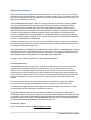 2
2
-
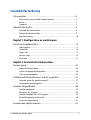 3
3
-
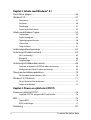 4
4
-
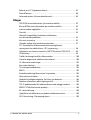 5
5
-
 6
6
-
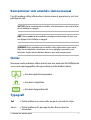 7
7
-
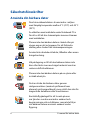 8
8
-
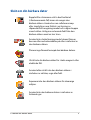 9
9
-
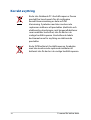 10
10
-
 11
11
-
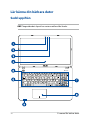 12
12
-
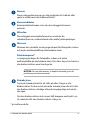 13
13
-
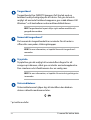 14
14
-
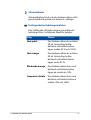 15
15
-
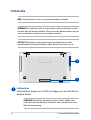 16
16
-
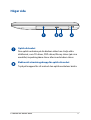 17
17
-
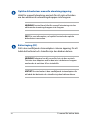 18
18
-
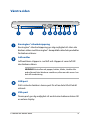 19
19
-
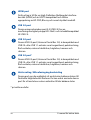 20
20
-
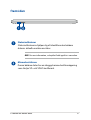 21
21
-
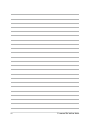 22
22
-
 23
23
-
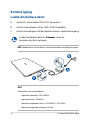 24
24
-
 25
25
-
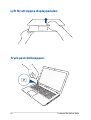 26
26
-
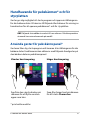 27
27
-
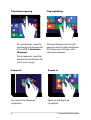 28
28
-
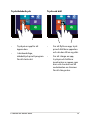 29
29
-
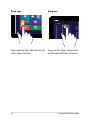 30
30
-
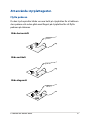 31
31
-
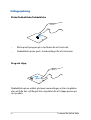 32
32
-
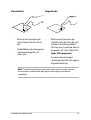 33
33
-
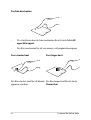 34
34
-
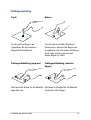 35
35
-
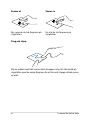 36
36
-
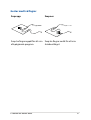 37
37
-
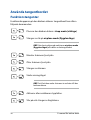 38
38
-
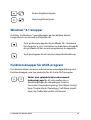 39
39
-
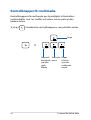 40
40
-
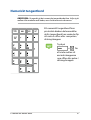 41
41
-
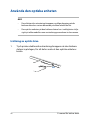 42
42
-
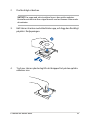 43
43
-
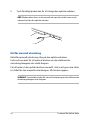 44
44
-
 45
45
-
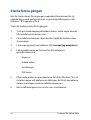 46
46
-
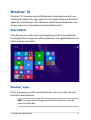 47
47
-
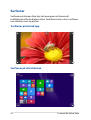 48
48
-
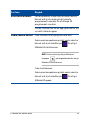 49
49
-
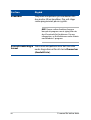 50
50
-
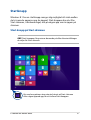 51
51
-
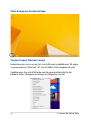 52
52
-
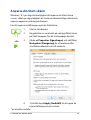 53
53
-
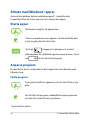 54
54
-
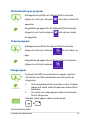 55
55
-
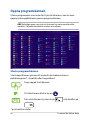 56
56
-
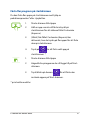 57
57
-
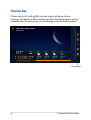 58
58
-
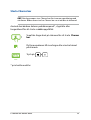 59
59
-
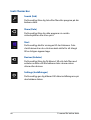 60
60
-
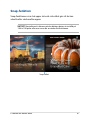 61
61
-
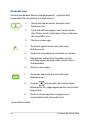 62
62
-
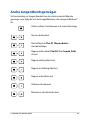 63
63
-
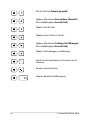 64
64
-
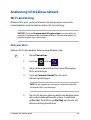 65
65
-
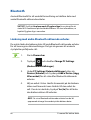 66
66
-
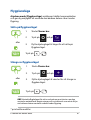 67
67
-
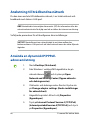 68
68
-
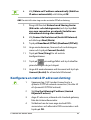 69
69
-
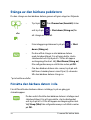 70
70
-
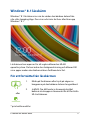 71
71
-
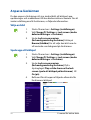 72
72
-
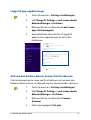 73
73
-
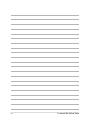 74
74
-
 75
75
-
 76
76
-
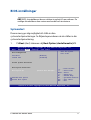 77
77
-
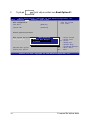 78
78
-
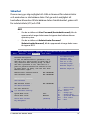 79
79
-
 80
80
-
 81
81
-
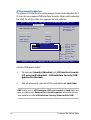 82
82
-
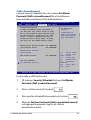 83
83
-
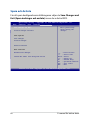 84
84
-
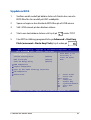 85
85
-
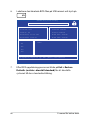 86
86
-
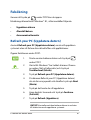 87
87
-
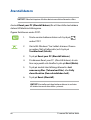 88
88
-
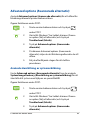 89
89
-
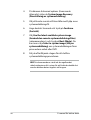 90
90
-
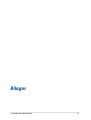 91
91
-
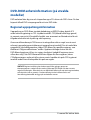 92
92
-
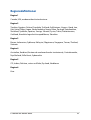 93
93
-
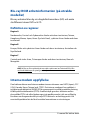 94
94
-
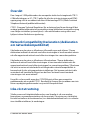 95
95
-
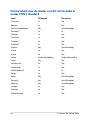 96
96
-
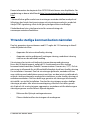 97
97
-
 98
98
-
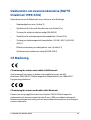 99
99
-
 100
100
-
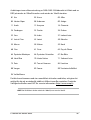 101
101
-
 102
102
-
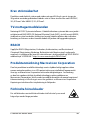 103
103
-
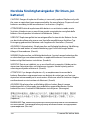 104
104
-
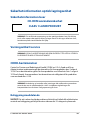 105
105
-
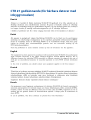 106
106
-
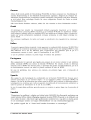 107
107
-
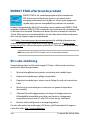 108
108
-
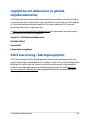 109
109
-
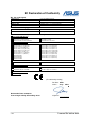 110
110
Asus X751MA SW9042 Användarmanual
- Kategori
- Anteckningsböcker
- Typ
- Användarmanual
Relaterade papper
-
Asus ROG GL771JW Användarmanual
-
Asus X555LA SW9105 Användarmanual
-
Asus U303LN Användarmanual
-
Asus ZENBOOK U305FA Användarmanual
-
Asus X205TA Användarmanual
-
Asus Zenbook NX500 Användarmanual
-
Asus G751JT Användarmanual
-
Asus ZENBOOK UX301LA Användarmanual
-
Asus TransBook T100TAM corp Användarmanual
-
Asus N550JX Användarmanual